| [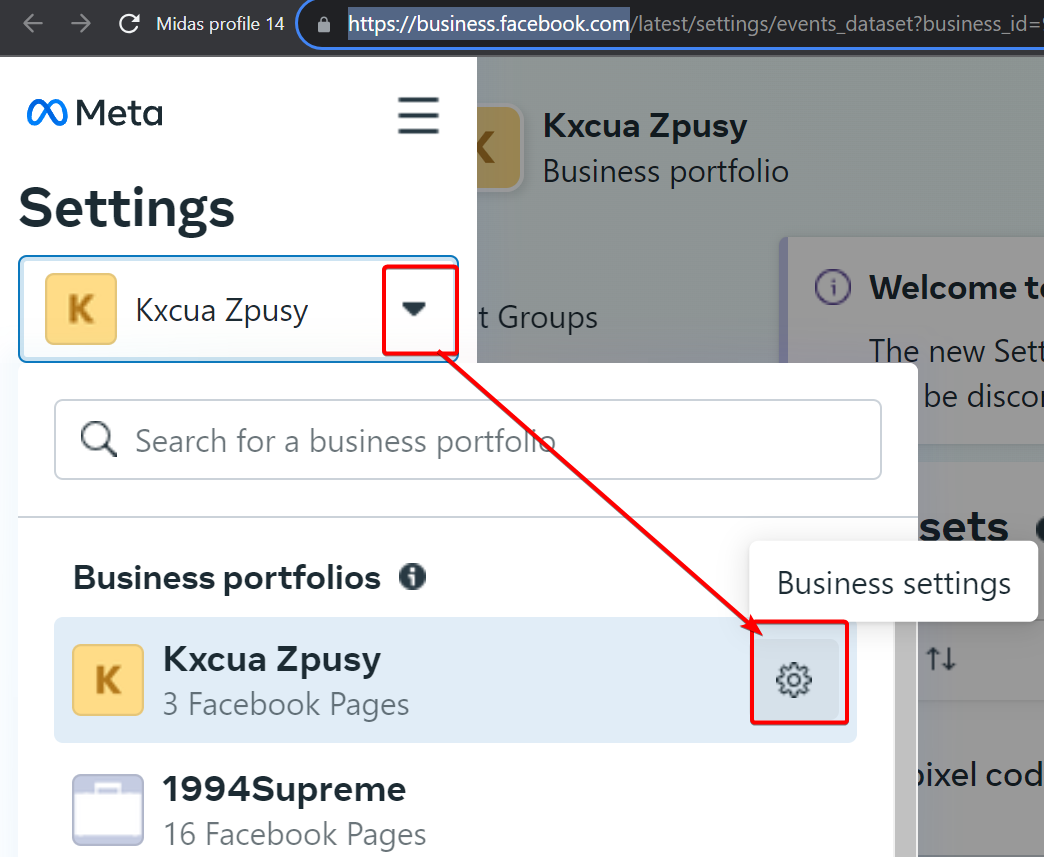](https://doc.rtb-system.online/uploads/images/gallery/2024-10/J9Vimage.png) | [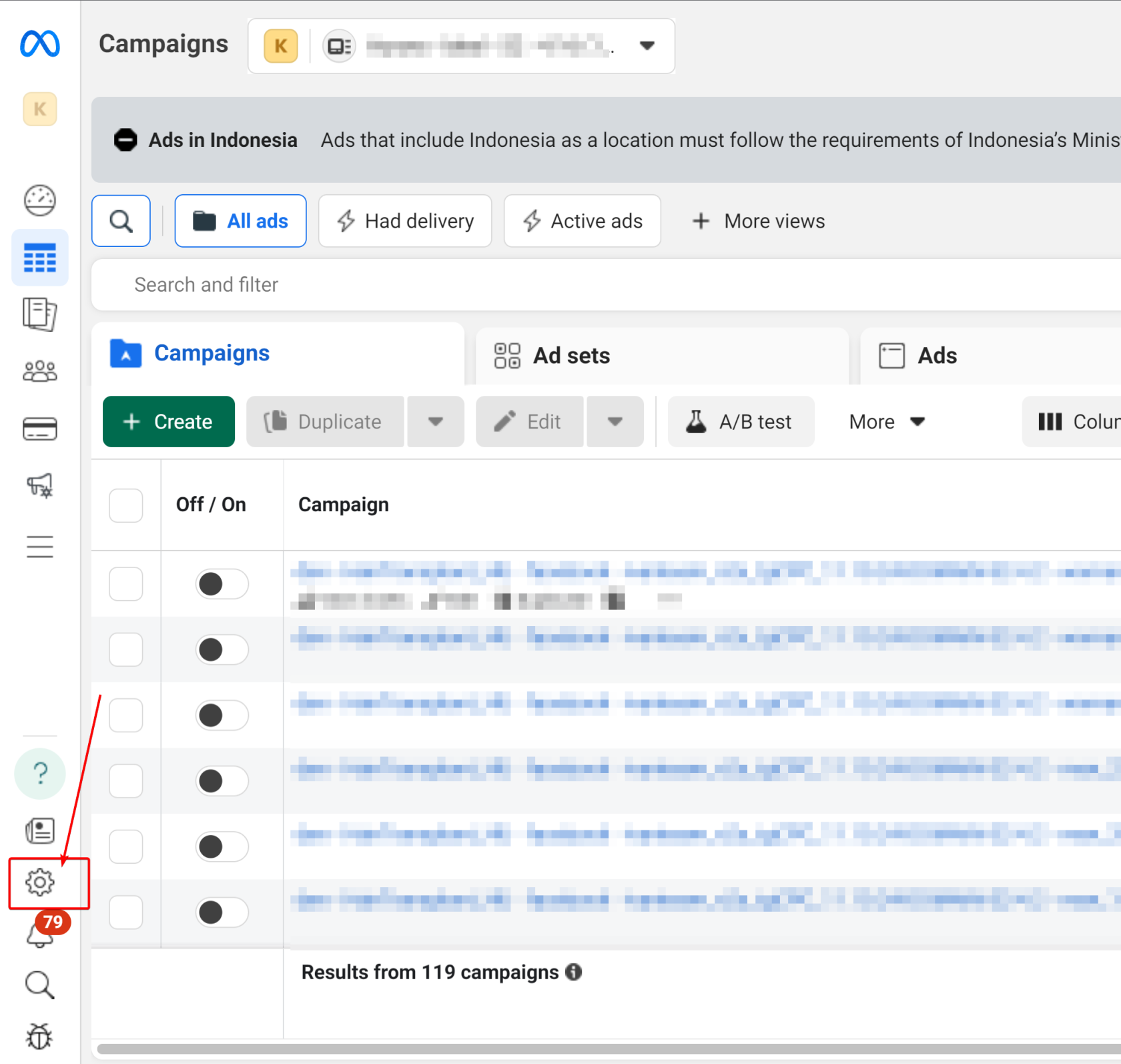](https://doc.rtb-system.online/uploads/images/gallery/2024-10/gOGimage.png) |
Коли ви генеруєте токени для декількох пікселів, потрібно після генерації токена перезавнтажити сторінку і брати в роботу наступний піксель (інакше можуть виникаи різін баги).
[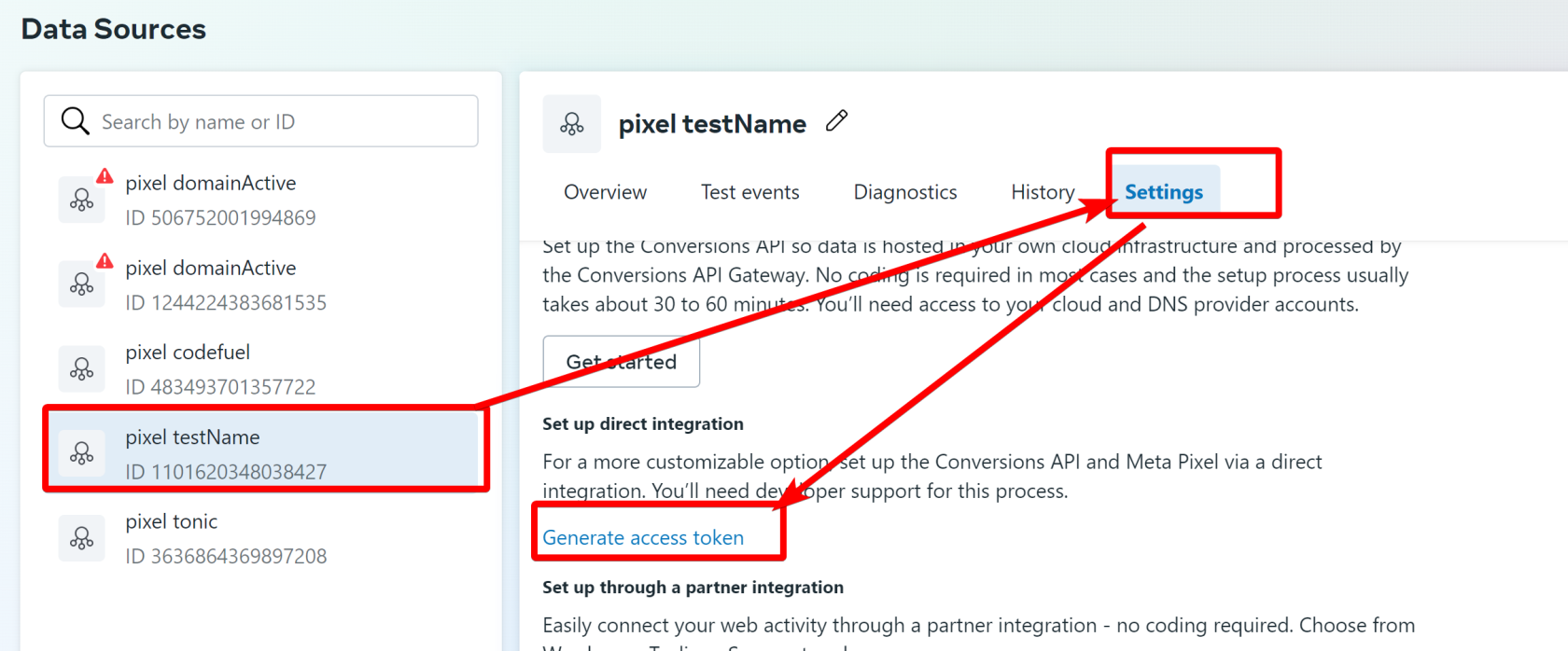](https://doc.rtb-system.online/uploads/images/gallery/2024-10/FMRimage.png) [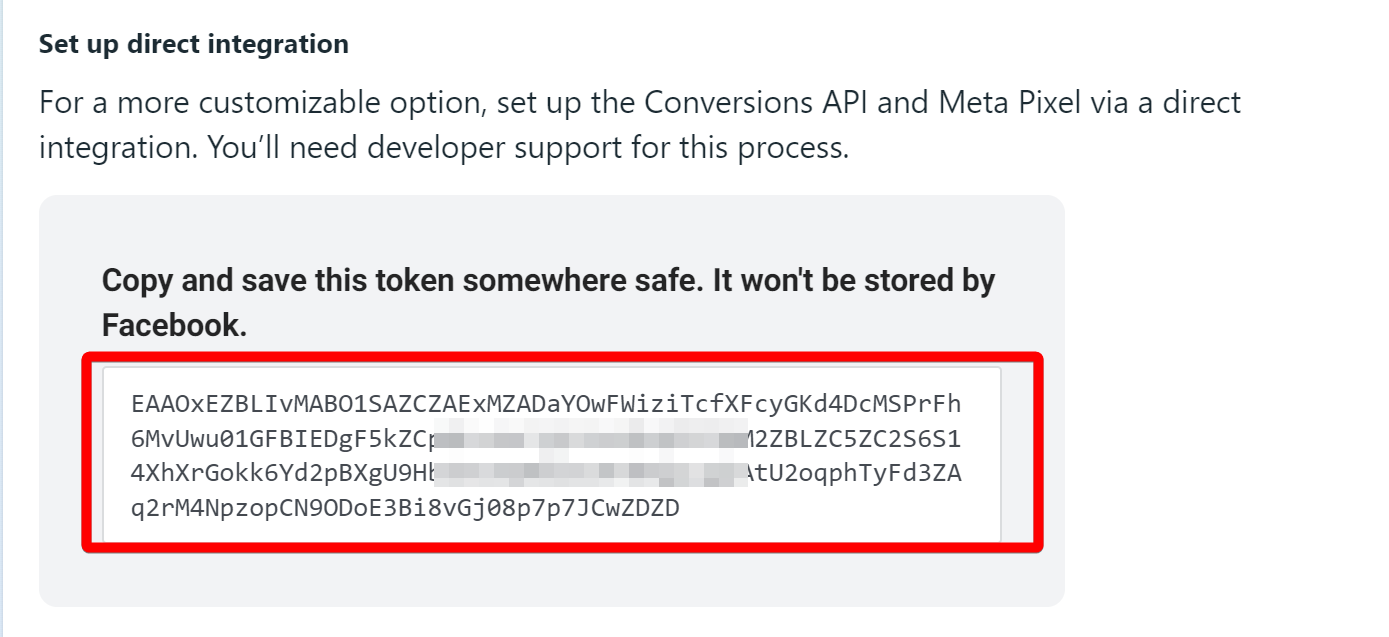](https://doc.rtb-system.online/uploads/images/gallery/2024-10/qlrimage.png) Також потрібно додати соціальний профіль з якого працюємо, та потрібні нам рекламні аккаунти (**AA - Ad accounts**). Потрібно повернутись в меню переліку пікселів. [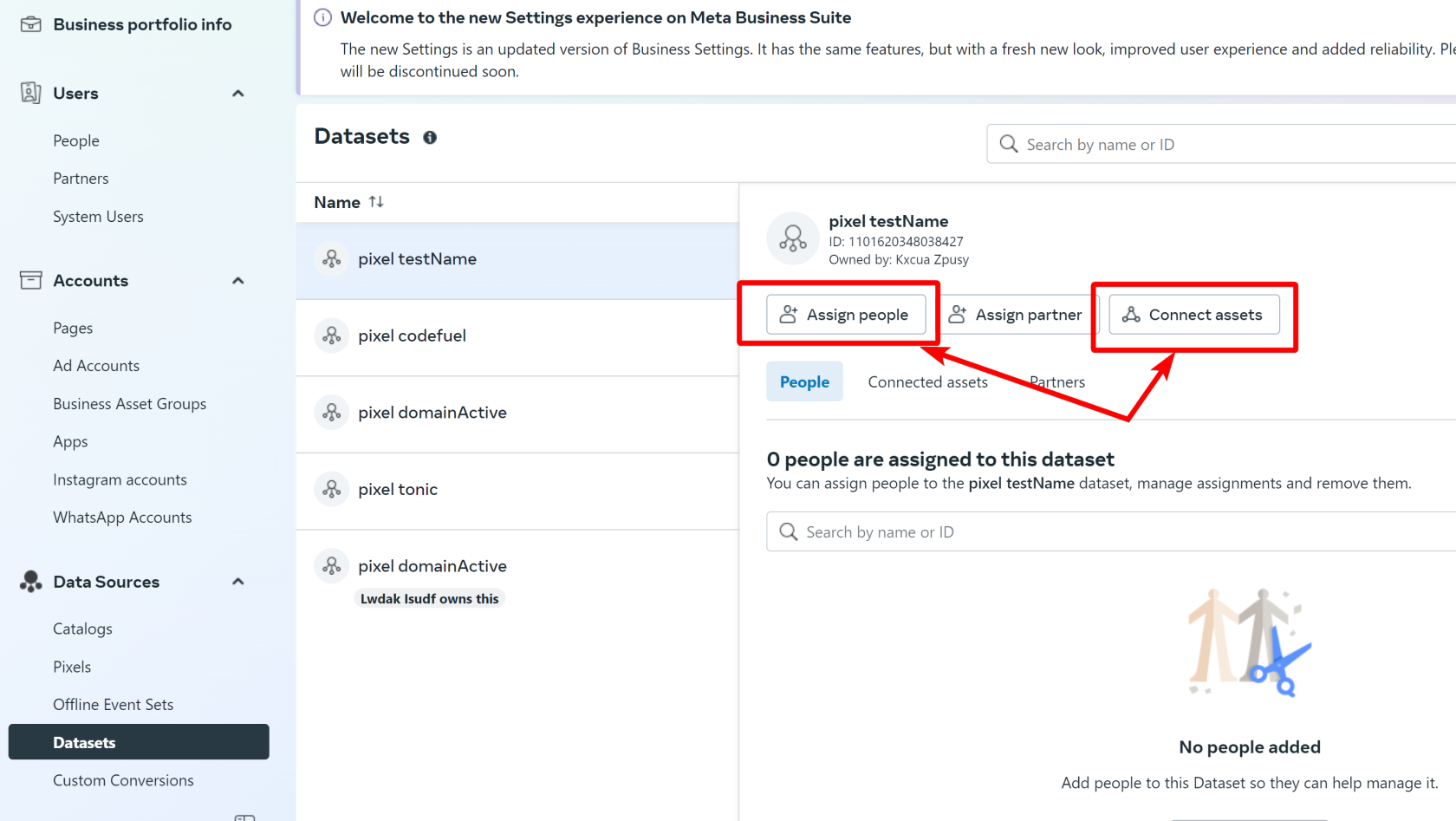](https://doc.rtb-system.online/uploads/images/gallery/2024-10/nLRimage.png) Додати наш соціальний профіль. [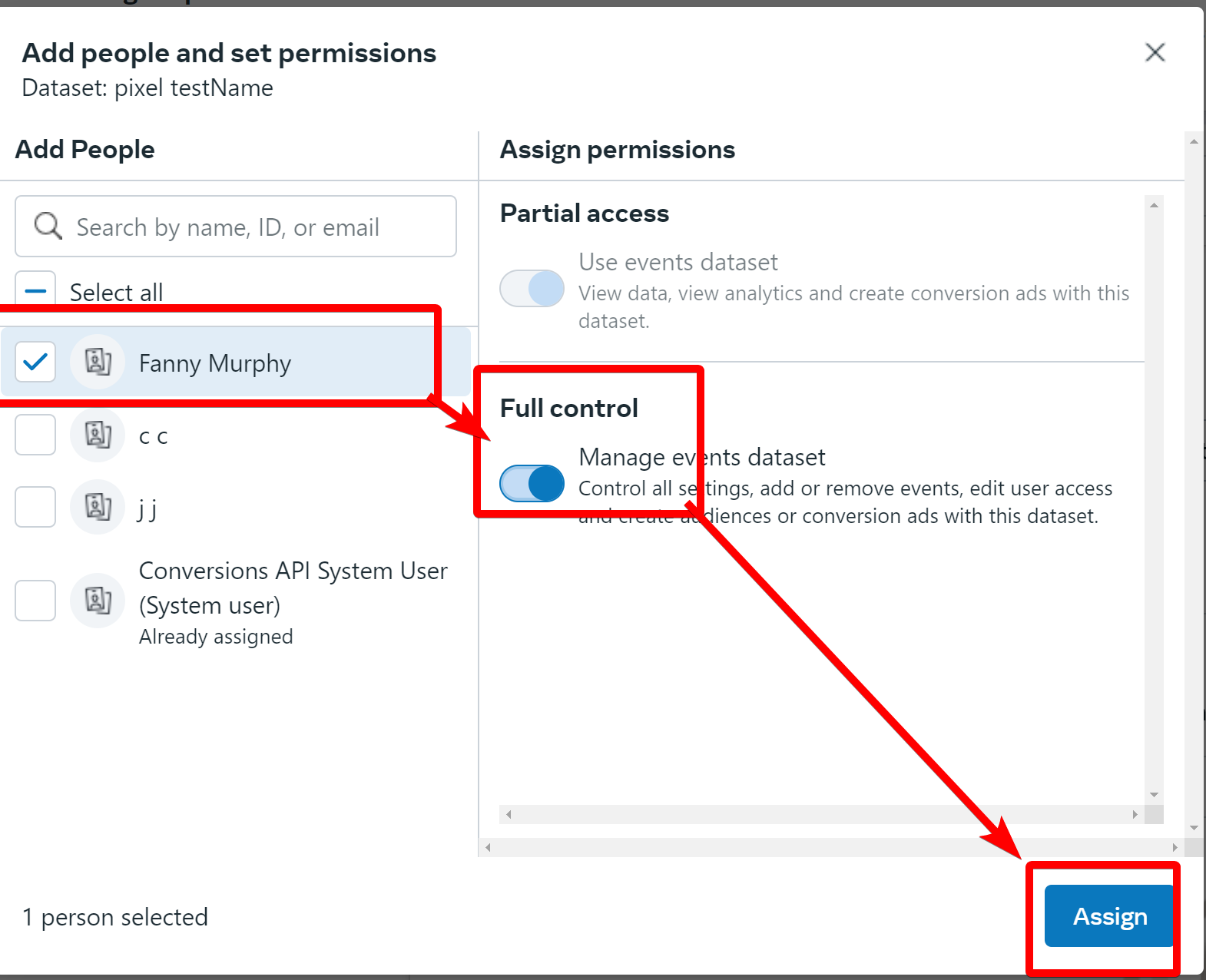](https://doc.rtb-system.online/uploads/images/gallery/2024-10/UdSimage.png) Додати рекламні аккаунти [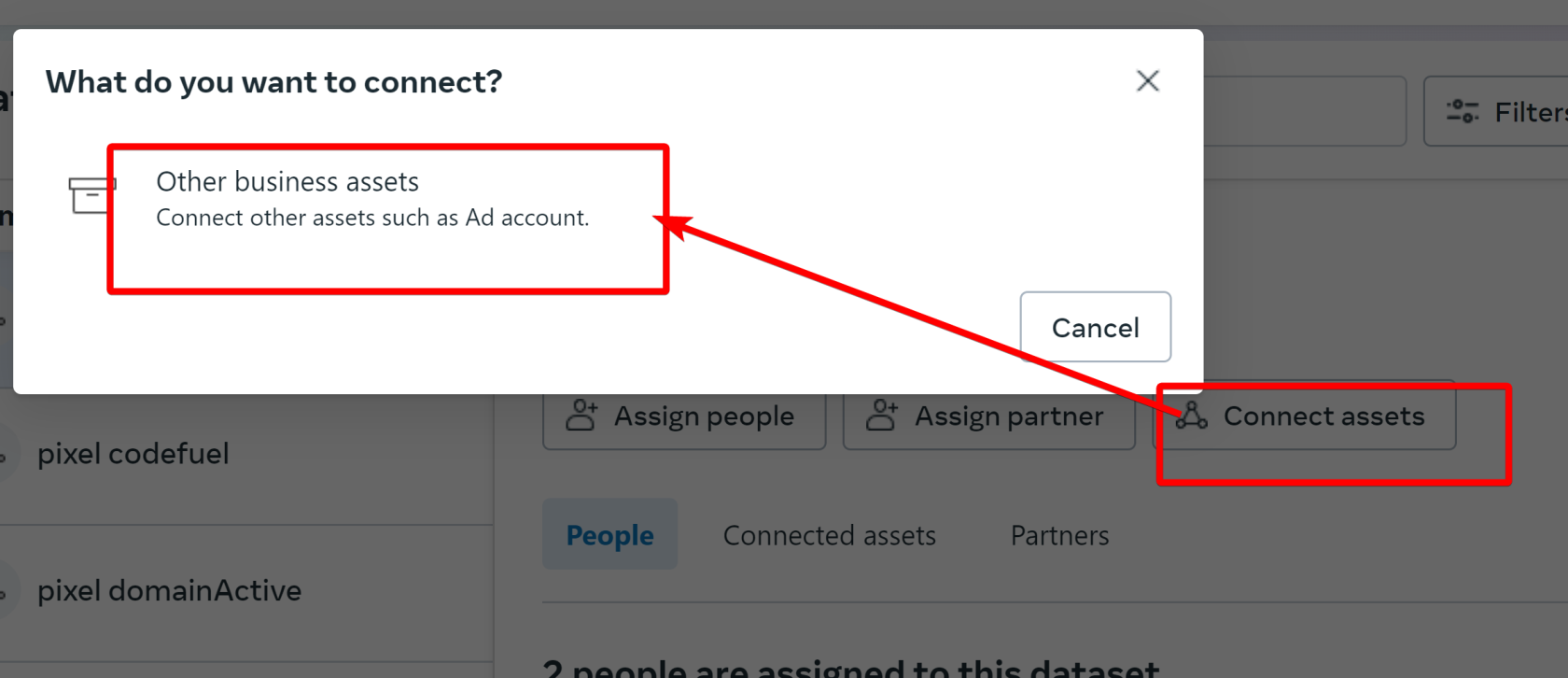](https://doc.rtb-system.online/uploads/images/gallery/2024-10/QHximage.png) [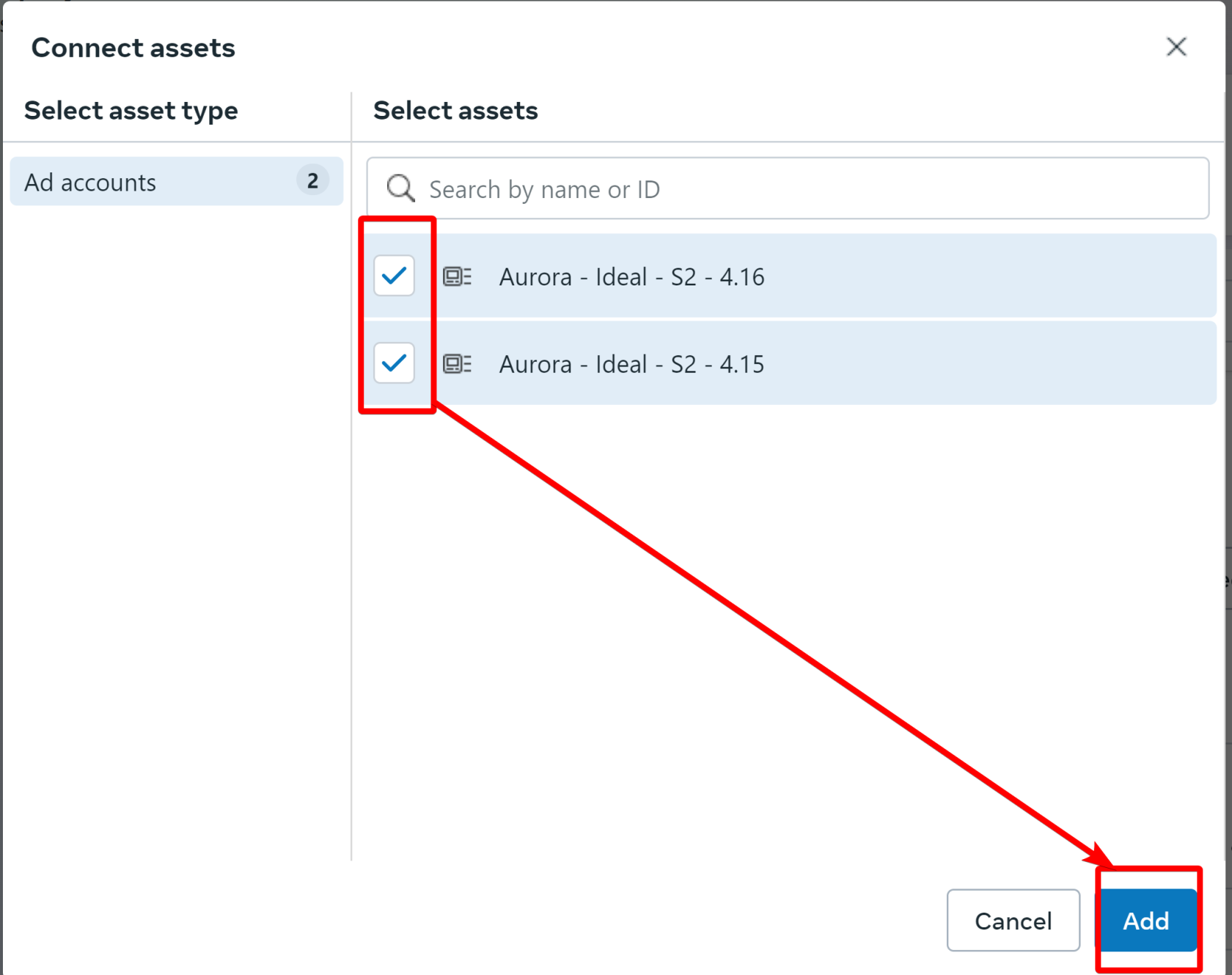](https://doc.rtb-system.online/uploads/images/gallery/2024-10/Zufimage.png)Для codefuel є обмеження на кількість символів для channel в 30 символів. Тому старайтесь оферу не надавати довге ім'я, інакше назва потоку/channel буде примусово обрізана до 30 символів. Це необхідно для того щоб не втрачати статистику та коректно її переглядати в дашбоорді провайдера
[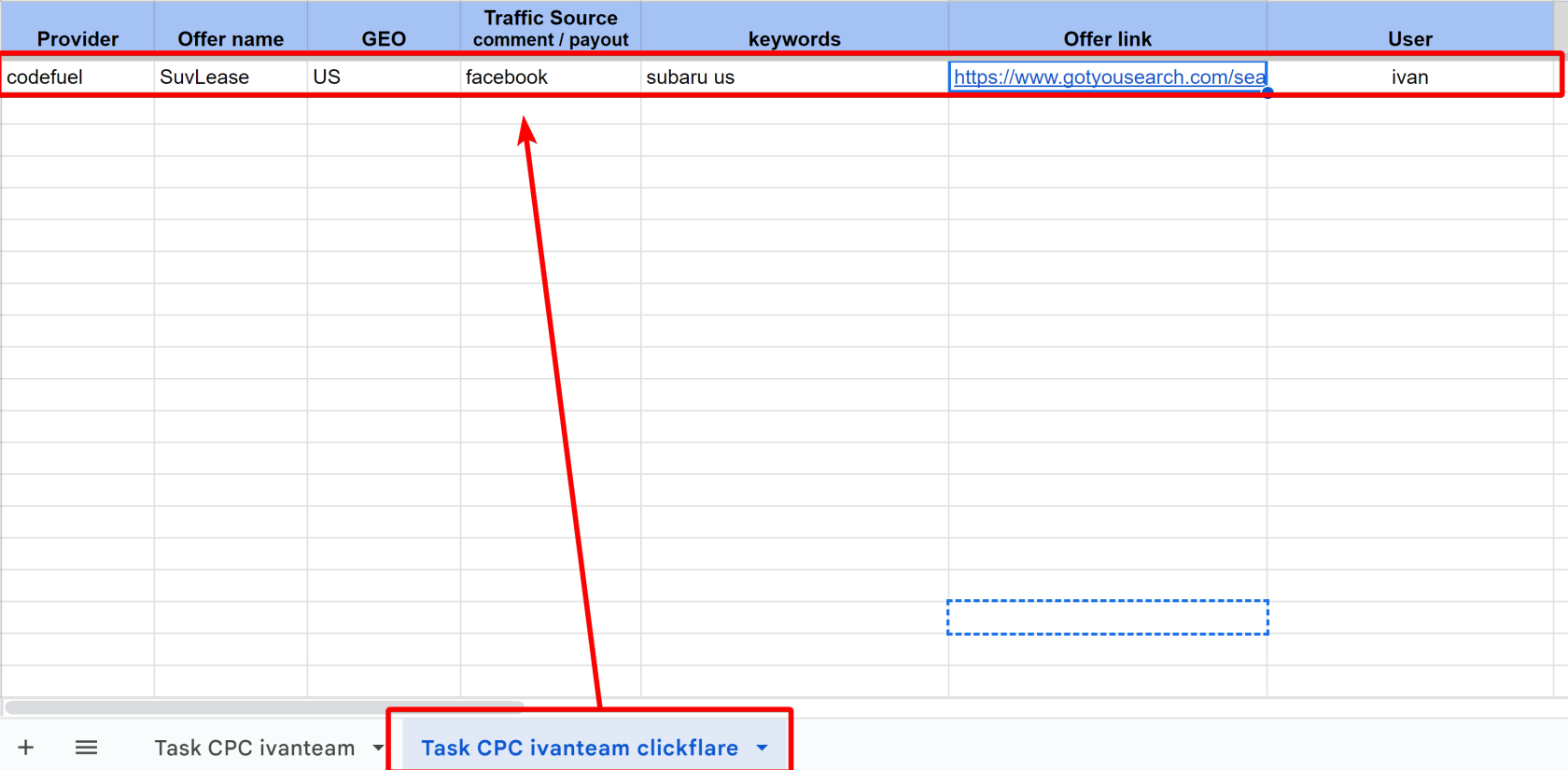](https://doc.rtb-system.online/uploads/images/gallery/2024-10/MsTimage.png) Далі нам потрібно згенерувати **ім'я кампанії/офера/потоку**, а також **tracking offer URL** (посилання для оферу в трекері). Для цього обираємо будь якому клітинку у вашому рядку задачі, та натискаємо кнопку [](https://doc.rtb-system.online/uploads/images/gallery/2024-10/GNWimage.png) Та отримаємо необхідні дані для створення трекінгового посилання для **facebook** [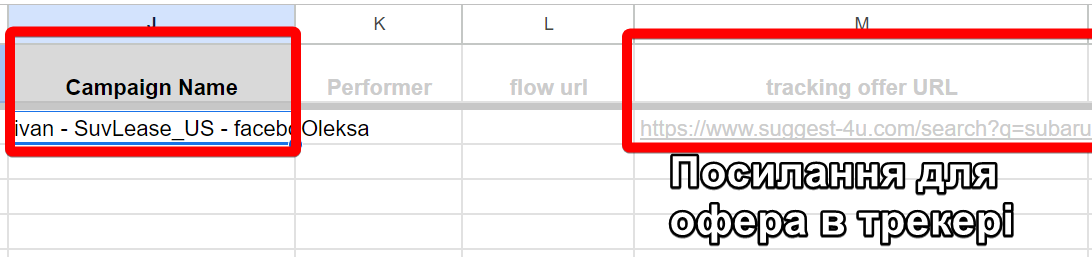](https://doc.rtb-system.online/uploads/images/gallery/2024-10/cJbimage.png) --- ### Отримання посилання в трекері Заходимо в трекер та обераємо показаний воркспейс [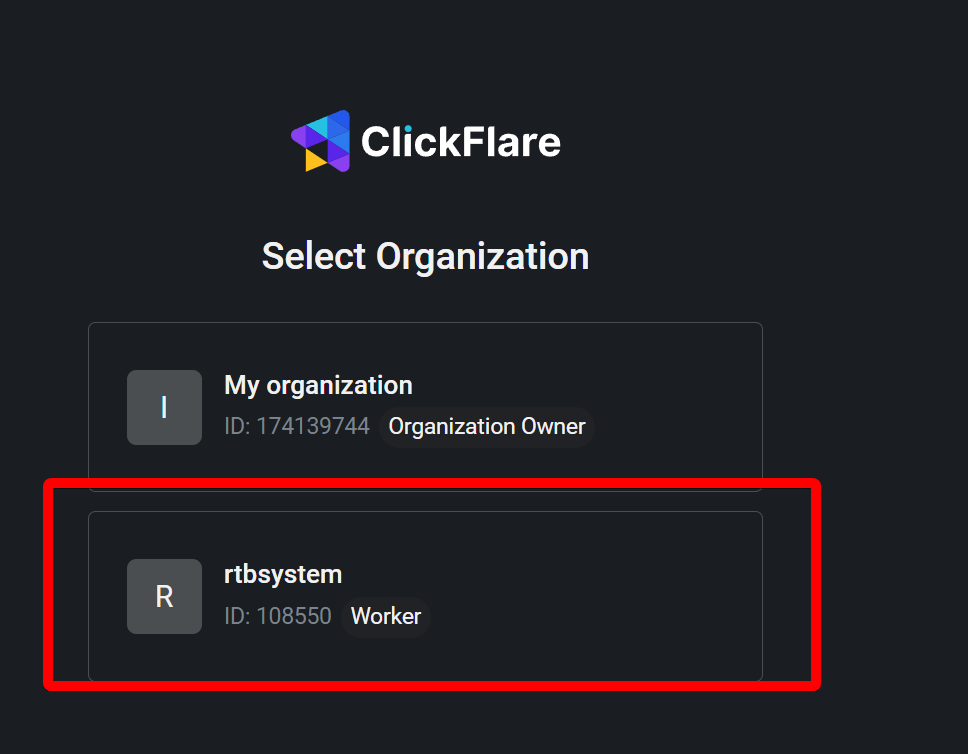](https://doc.rtb-system.online/uploads/images/gallery/2024-10/7jximage.png)Перед тим як створювати кампанію, потрібно додати інтеграцію пікселя, якщо її немає. Це необхідно щоб ви при створенні кампанії одразу могли обрати піксель (або щоб він сам підтягнувся, якщо додамо в налаштування джерела трафіку в трекері). І для того щоб отримували інформацію про конверсії в Facebook. #### Інтеграція пікселя в трекері [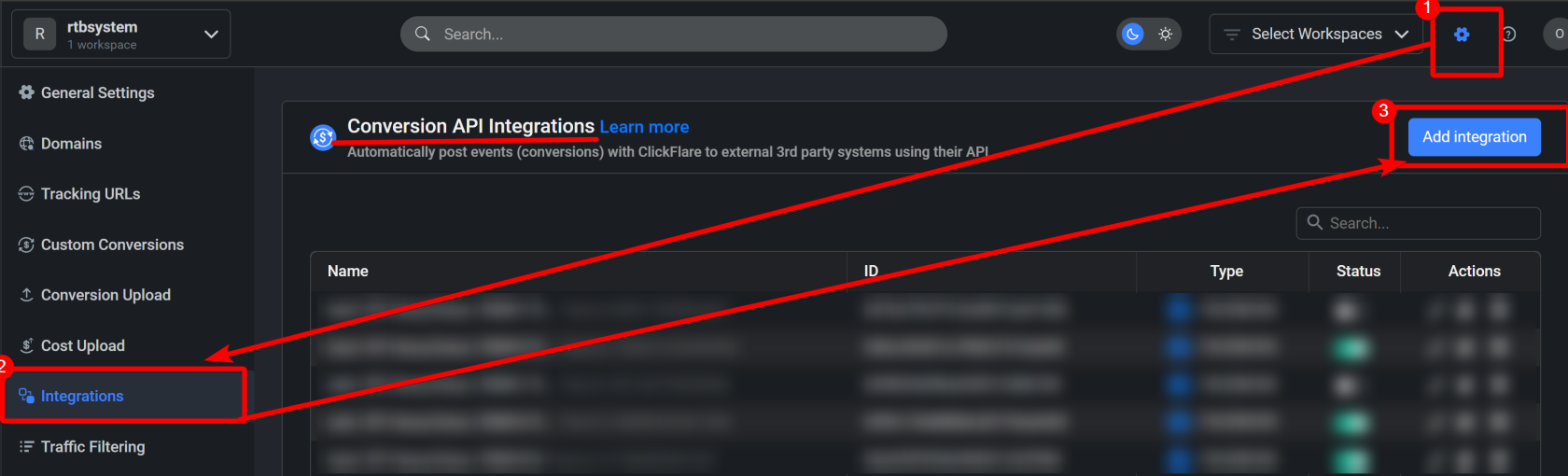](https://doc.rtb-system.online/uploads/images/gallery/2024-10/5eLimage.png) [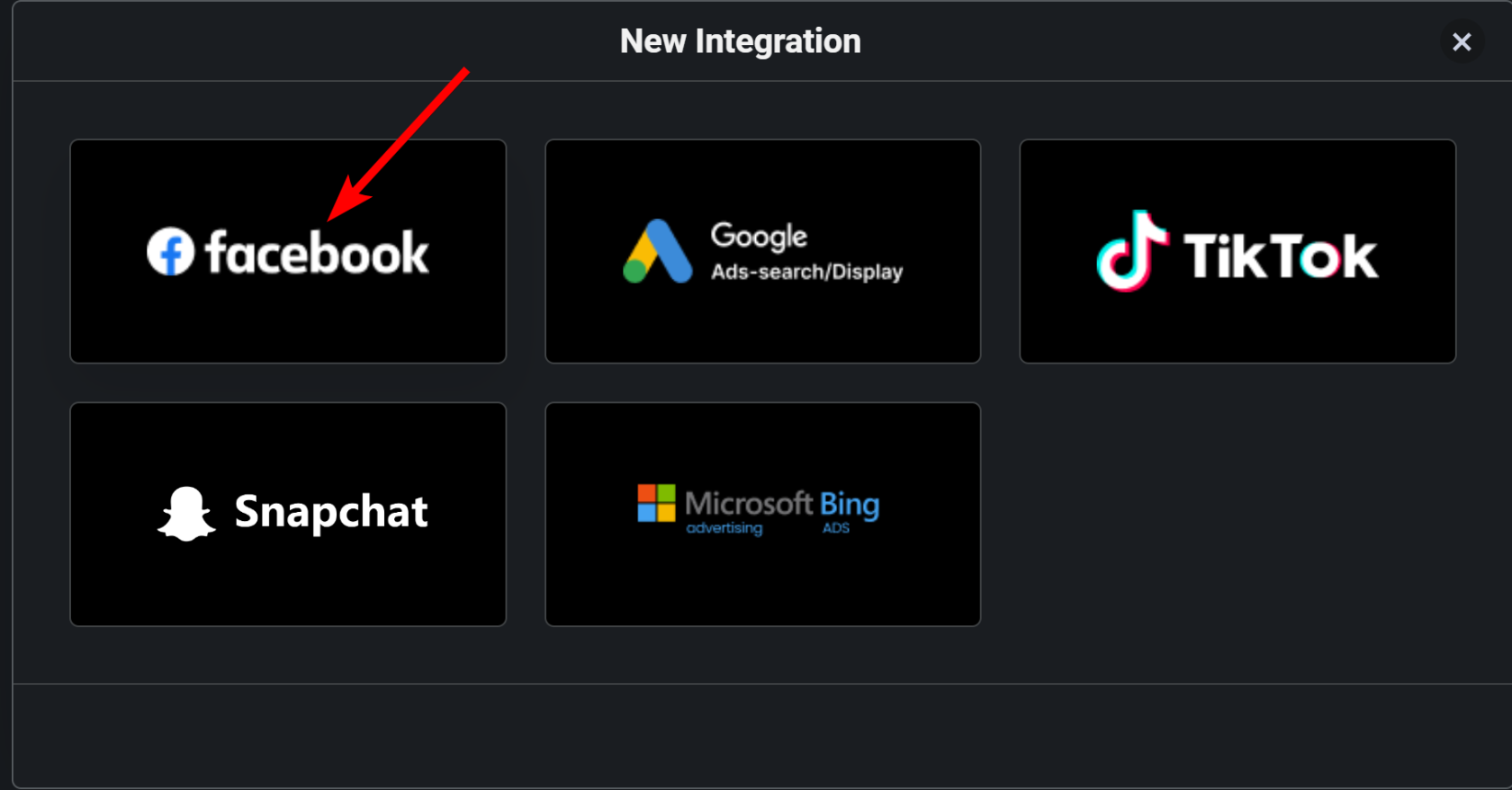](https://doc.rtb-system.online/uploads/images/gallery/2024-10/0xlimage.png) Обираємо ворксейс **ivanteam**. Імя інтеграція та пікселя для прикладу формуємо по шаблону `назва провайдер | назва BM - ID BM | ID пікселя` наприклад `codefuel | Kxcua Zpusy - 997840928702963 | 1101620348038427` Це щоб потім зручно було шукати наш піксель, та розуміти до якого **BM** він відноситься. Але можете називати довільно, головне щоб самі розуміли для чого це піксель. **Facebook event type** обираєте на свій розсуд, дивлячись на що оптимізуєте кампанію в **Facebook**, все інше обирайте як на скріншоті. [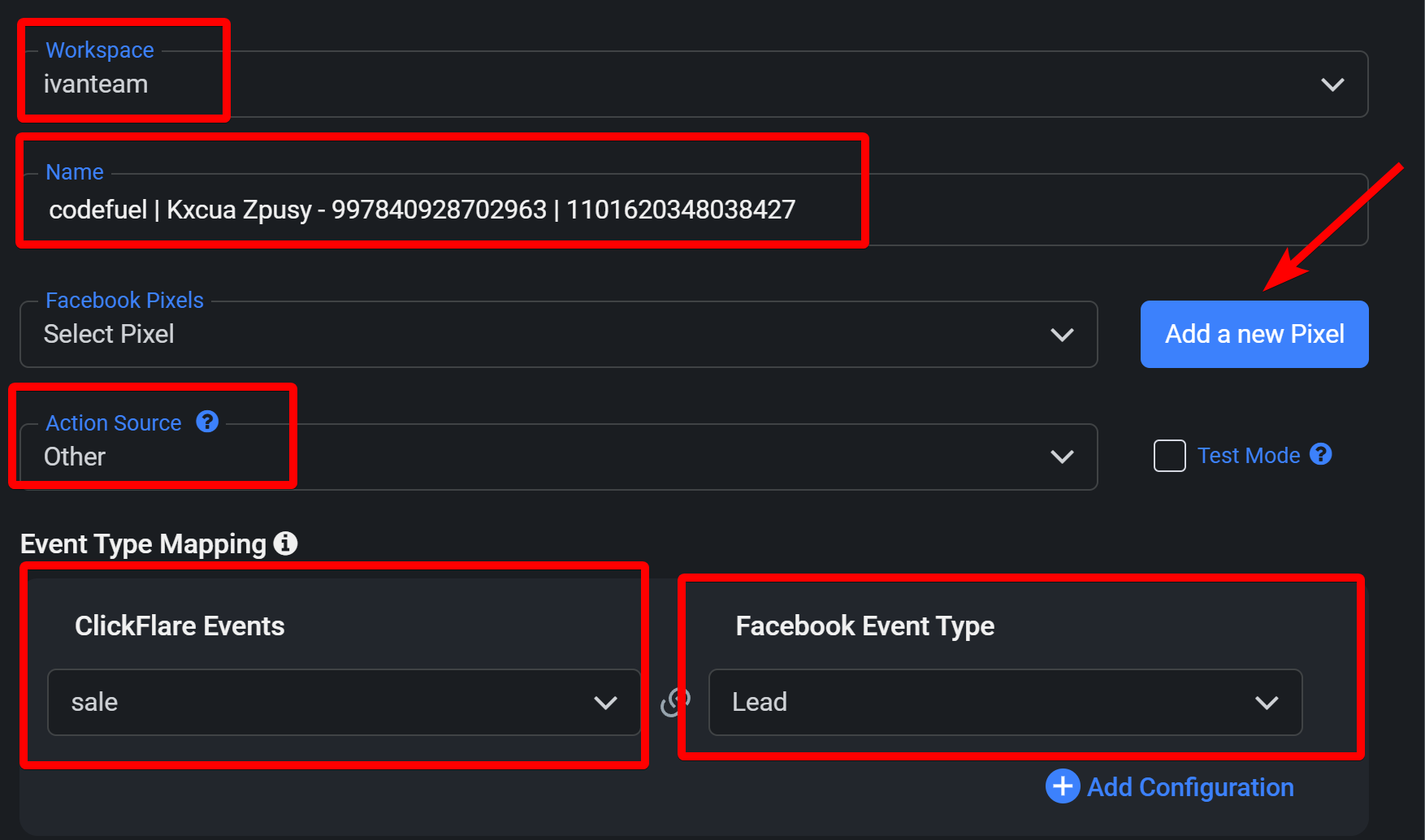](https://doc.rtb-system.online/uploads/images/gallery/2024-10/w5iimage.png) Додаємо піксель на основі даних як раніше отримали. [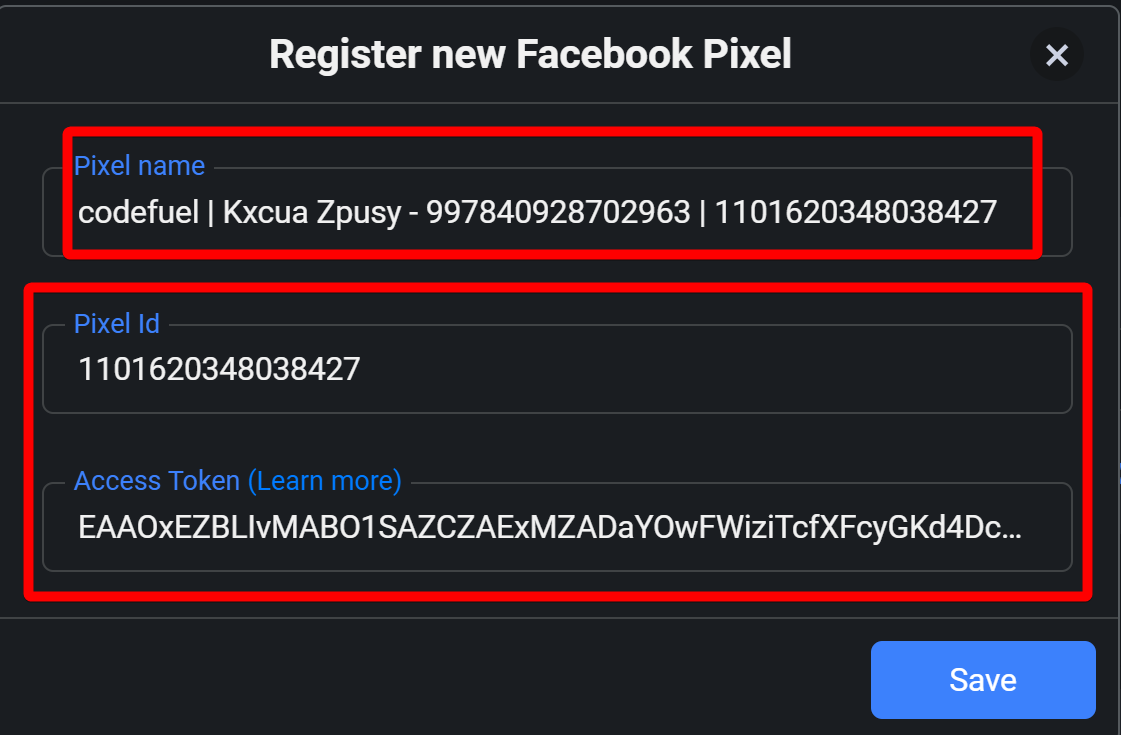](https://doc.rtb-system.online/uploads/images/gallery/2024-10/0gHimage.png)Жмемо **Next**, та можемо пропустити (**Skip**) вибір кампанії. --- #### Створення офера та кампанії [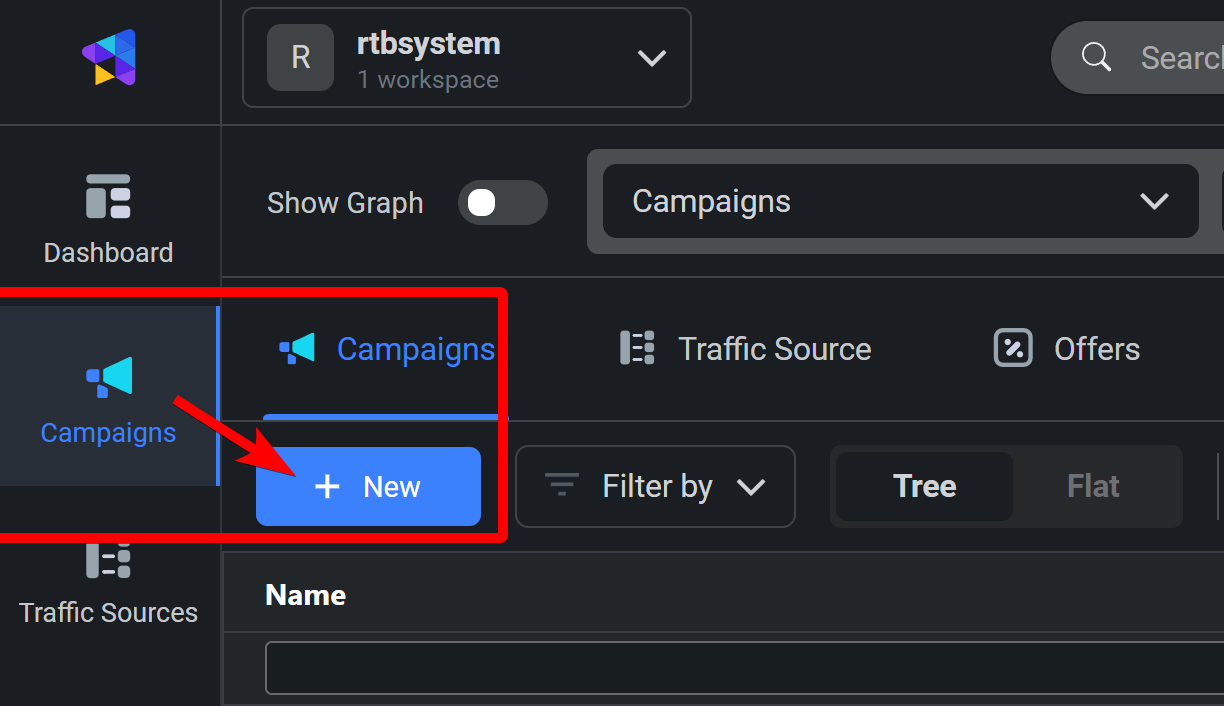](https://doc.rtb-system.online/uploads/images/gallery/2024-10/vAoimage.png) **Traffic Source** обираємо як на скріншоті, або якщо є інтегрований під ваш соціальний профіль, то можна обрати його. А також **Use Integrations**, обираємо через пошку по **ID** пікселя, який ми вище створили. Та жмемо **Next** [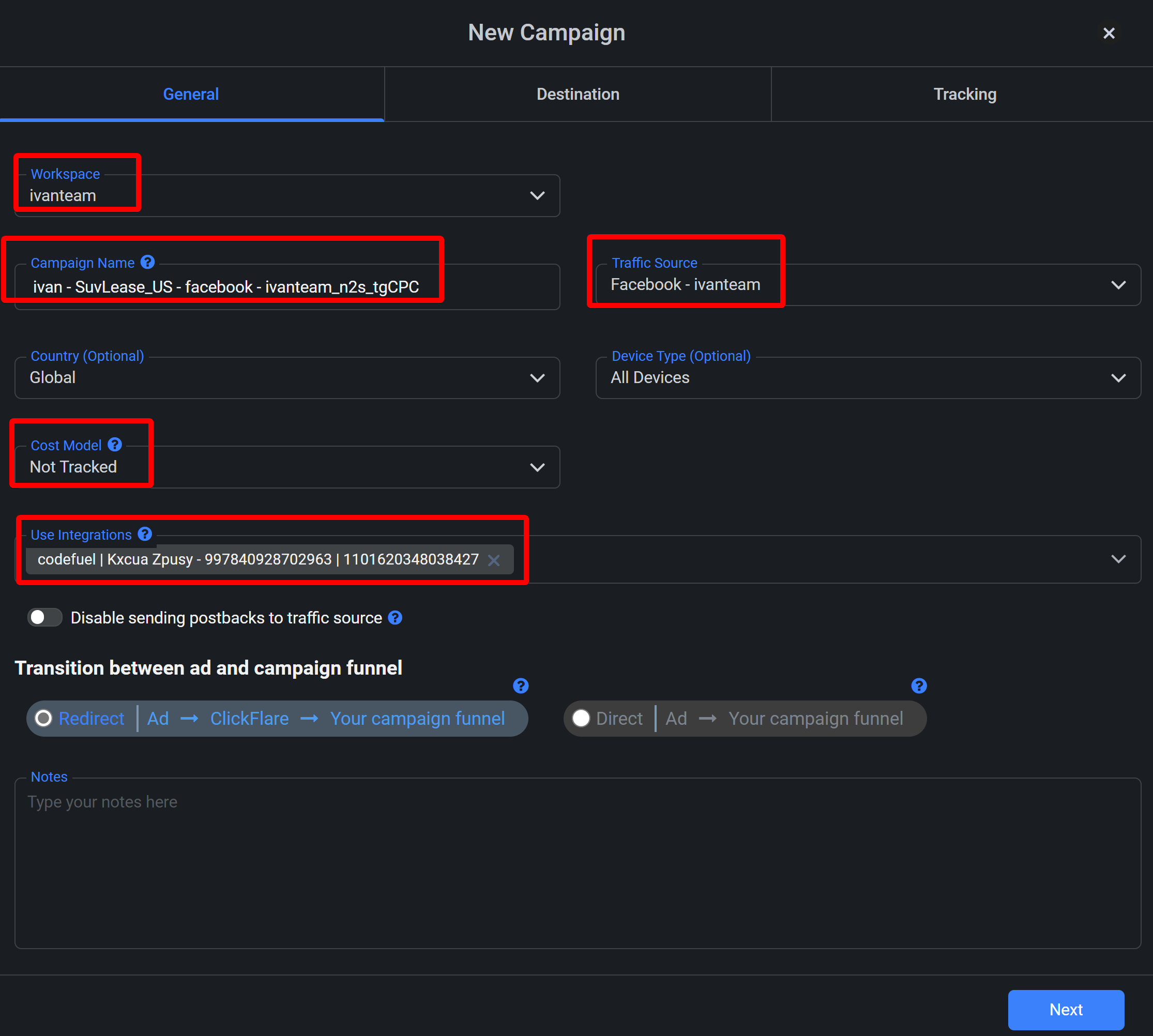](https://doc.rtb-system.online/uploads/images/gallery/2024-10/kO7image.png) Створюємо офер [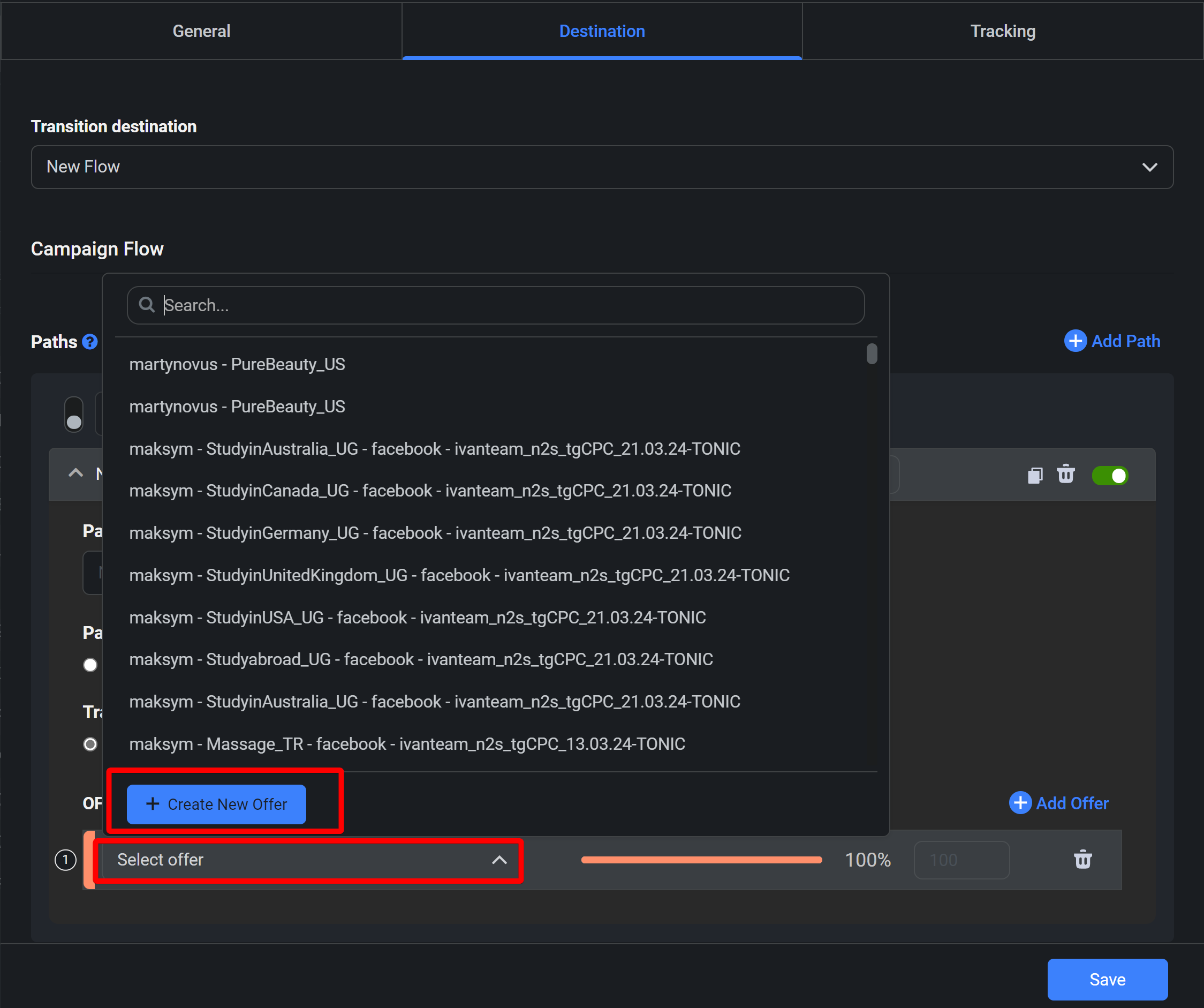](https://doc.rtb-system.online/uploads/images/gallery/2024-10/Ngpimage.png) **Offer URL** це **tracking offer URL** із документу задач. Ім'я також з документу задач, та відповідно **Affiliate Network** це наш провайдер **codefuel**. Та зберігаємось. [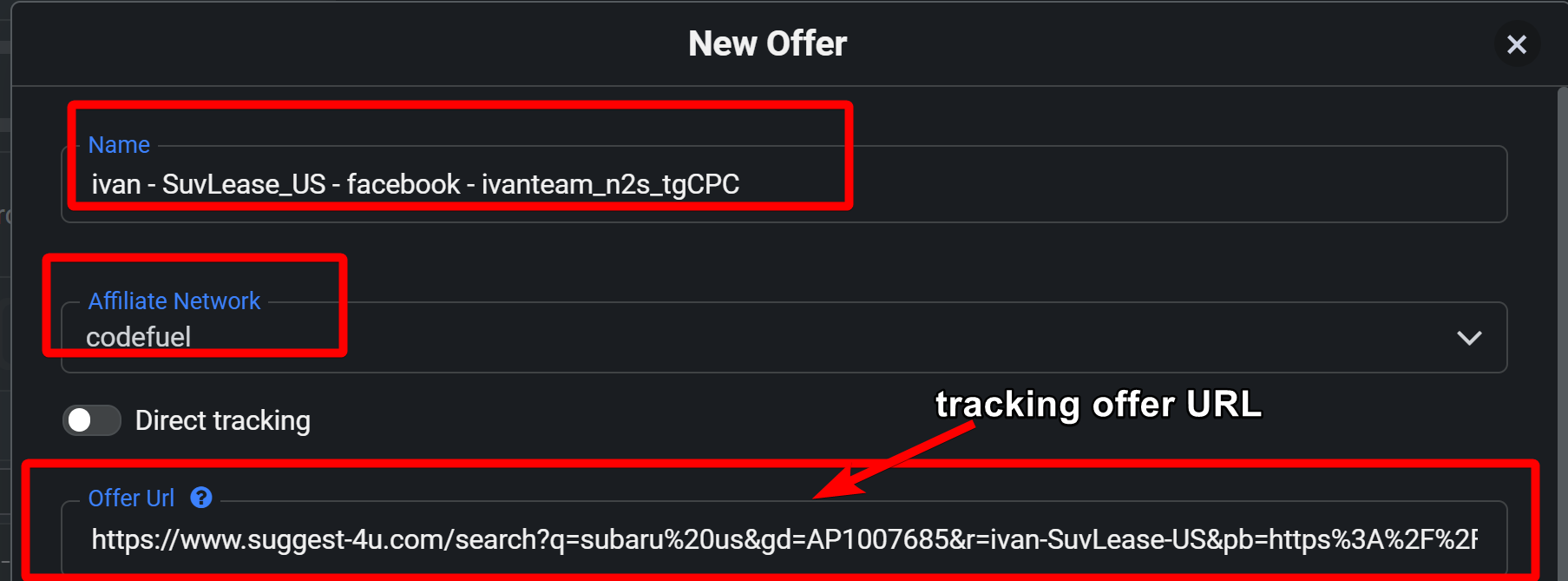](https://doc.rtb-system.online/uploads/images/gallery/2024-10/2dMimage.png) Оберіть це, бо нам потрібен тільки оффер [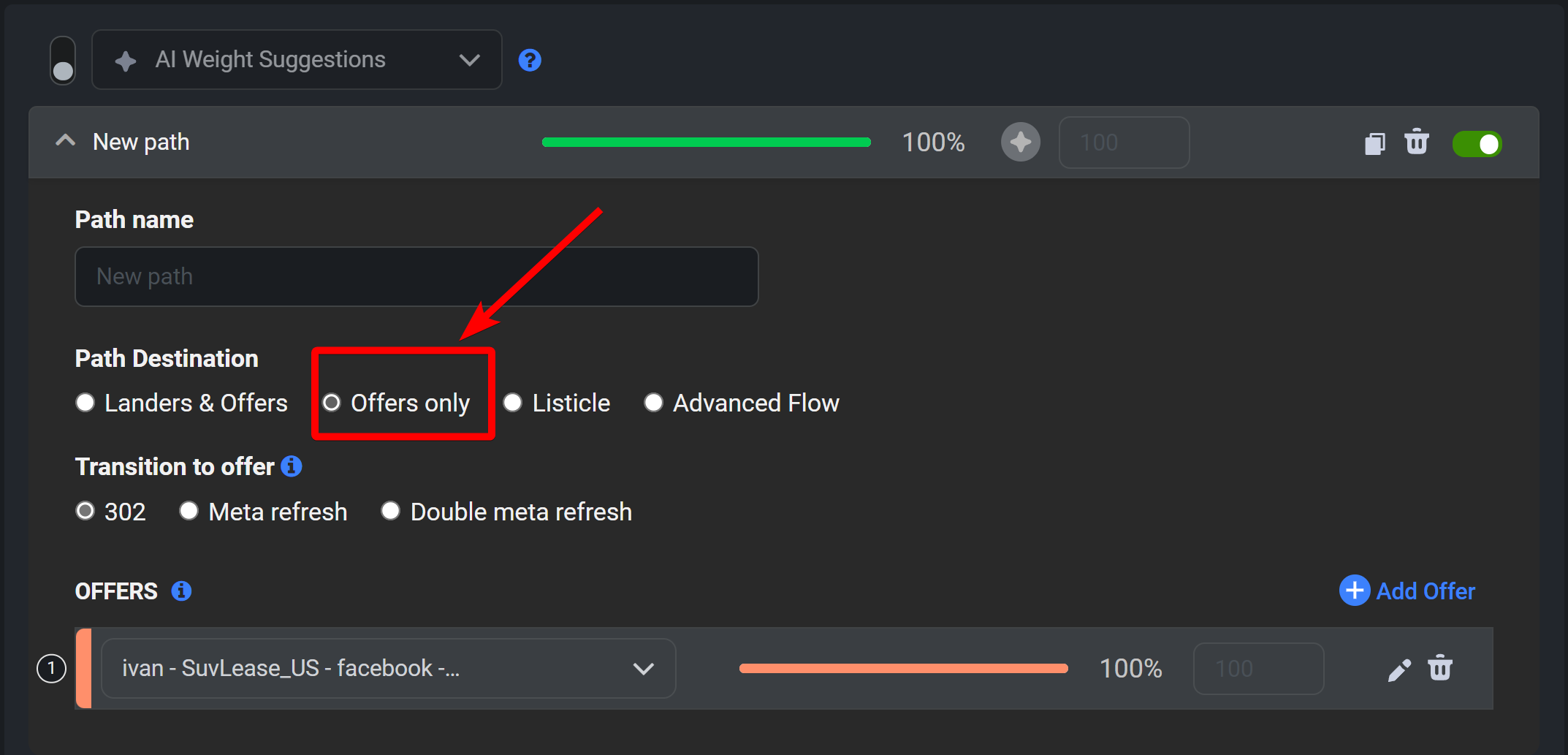](https://doc.rtb-system.online/uploads/images/gallery/2024-10/DLXimage.png) Зберігаємо кампанію, і можемо отримати посилання. Обраємо домен як на скріншоті а також посилання як вказано на скріншоті, наприклад `https://fclickmeta.com/cf/r/671c65cb7c2d6000127e8332?` [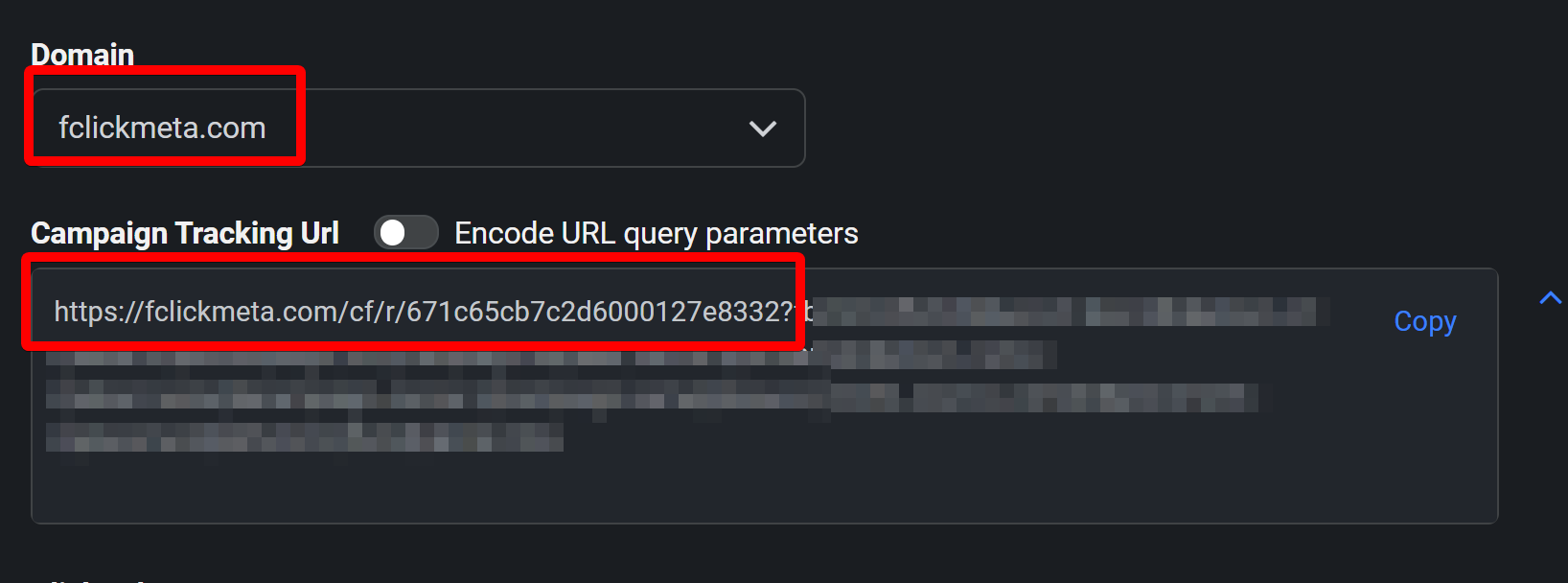](https://doc.rtb-system.online/uploads/images/gallery/2024-10/13Fimage.png) Та додаємо до нього макроси: `ad_id={{ad.id}}&adset_id={{adset.id}}&campaign_id={{campaign.id}}&ad_name={{ad.name}}&adset_name={{adset.name}}&campaign_name={{campaign.name}}&source={{site_source_name}}&placement={{placement}}` Таким чином отримаємо повне посилання (його також бажано вписати собі в задачу в документі в стовбчик **Teaser URL (clickURL)** `https://fclickmeta.com/cf/r/671c65cb7c2d6000127e8332?ad_id={{ad.id}}&adset_id={{adset.id}}&campaign_id={{campaign.id}}&ad_name={{ad.name}}&adset_name={{adset.name}}&campaign_name={{campaign.name}}&source={{site_source_name}}&placement={{placement}}` Відмітьте собі зеленим кольором, що у вас все готово, щоб не плутались. [](https://doc.rtb-system.online/uploads/images/gallery/2024-10/SWkimage.png) --- ### Налаштування в The Optimizer Знаходимо там наш **AA**, виділяємо та жмемо **Next** та обираємо наш трекер. [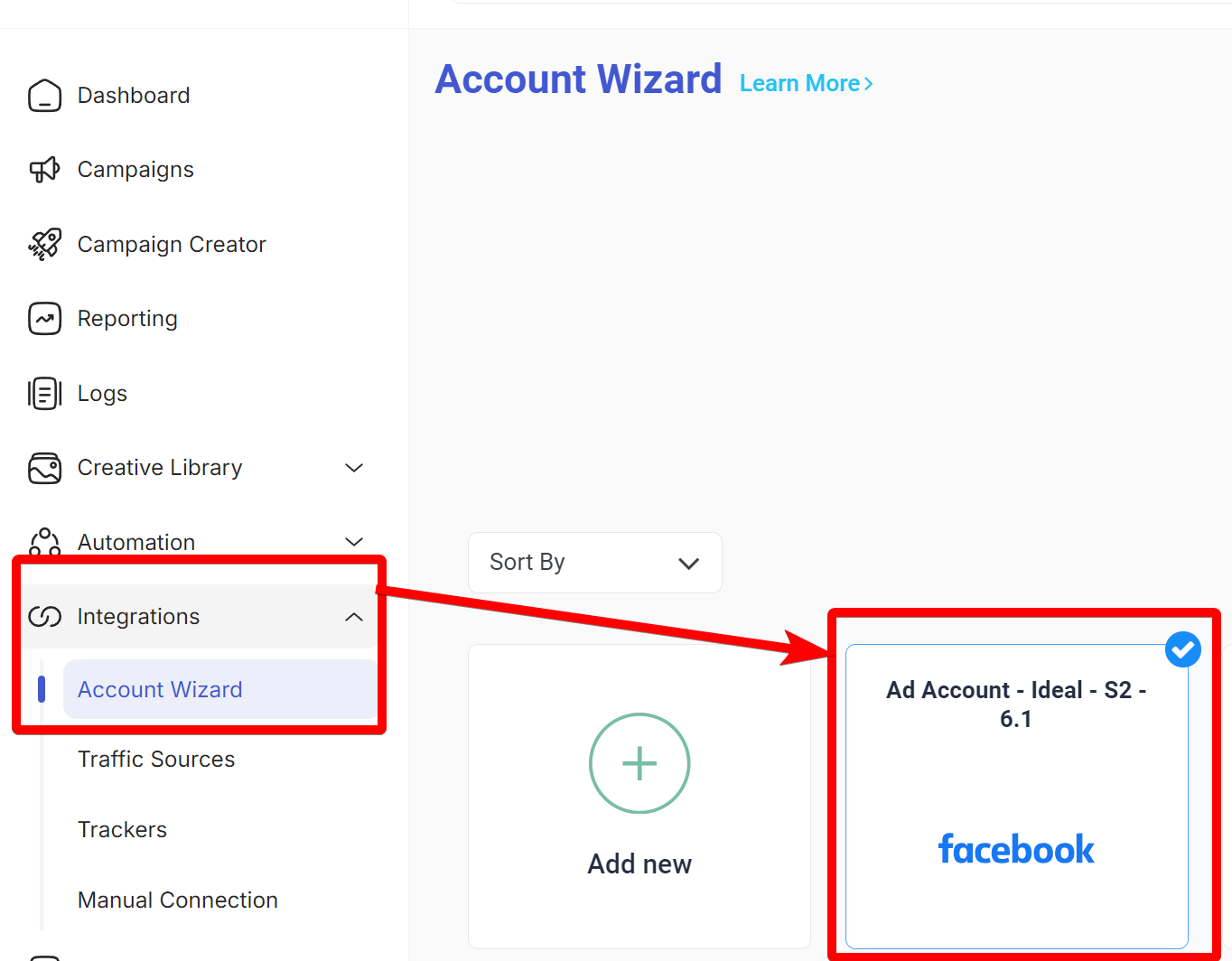](https://doc.rtb-system.online/uploads/images/gallery/2024-10/nwGimage.png) [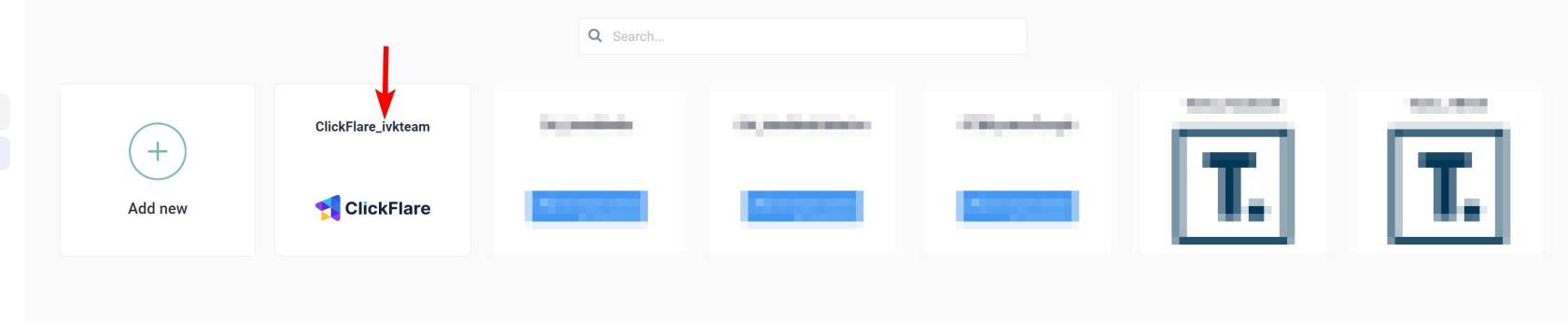](https://doc.rtb-system.online/uploads/images/gallery/2024-10/db5image.png) Далі обираємо джерело трафіка яке ви обирали в трекері. Та жмете **Finish**. Далі можете повернутись до дашборду або налаштувань [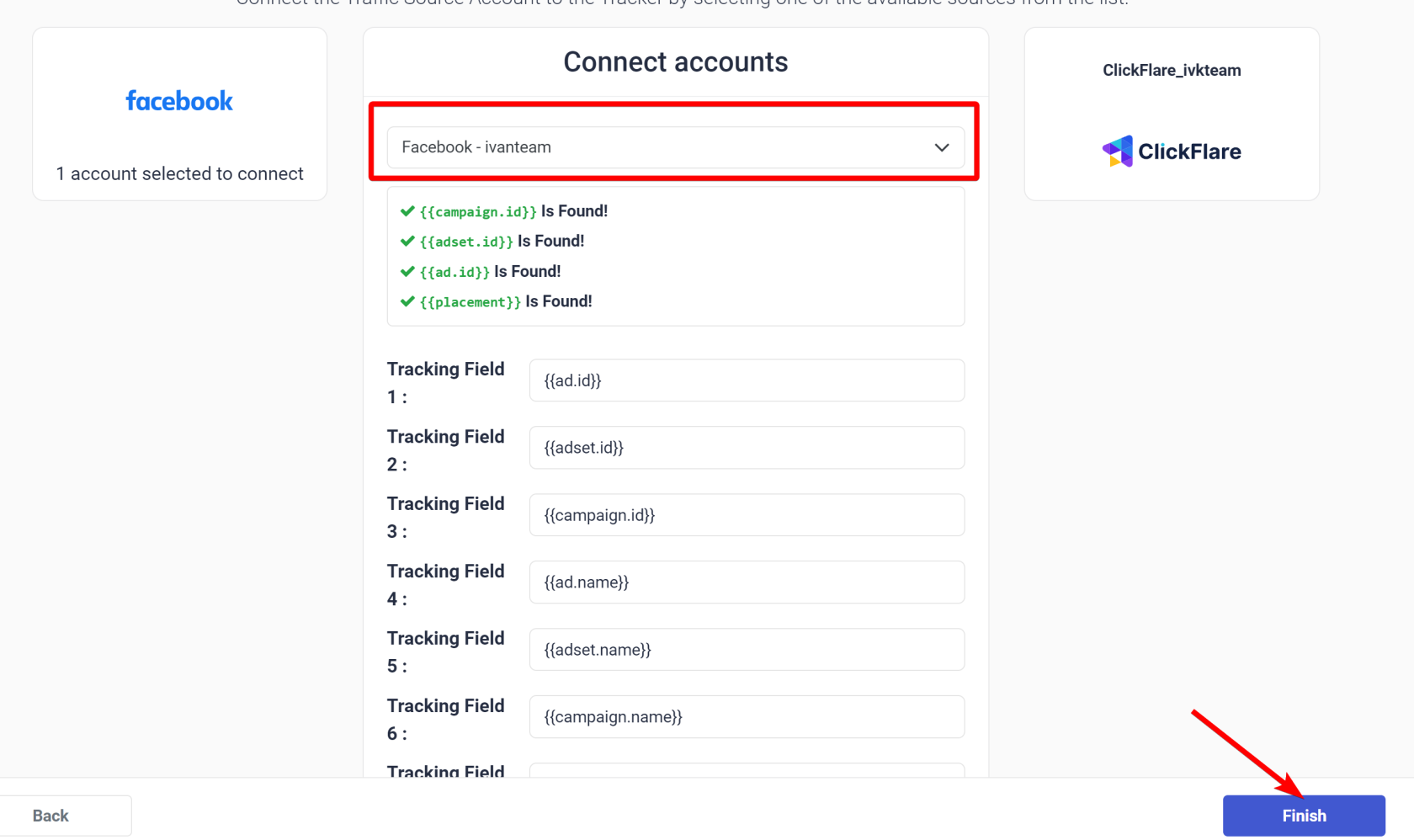](https://doc.rtb-system.online/uploads/images/gallery/2024-10/zifimage.png)